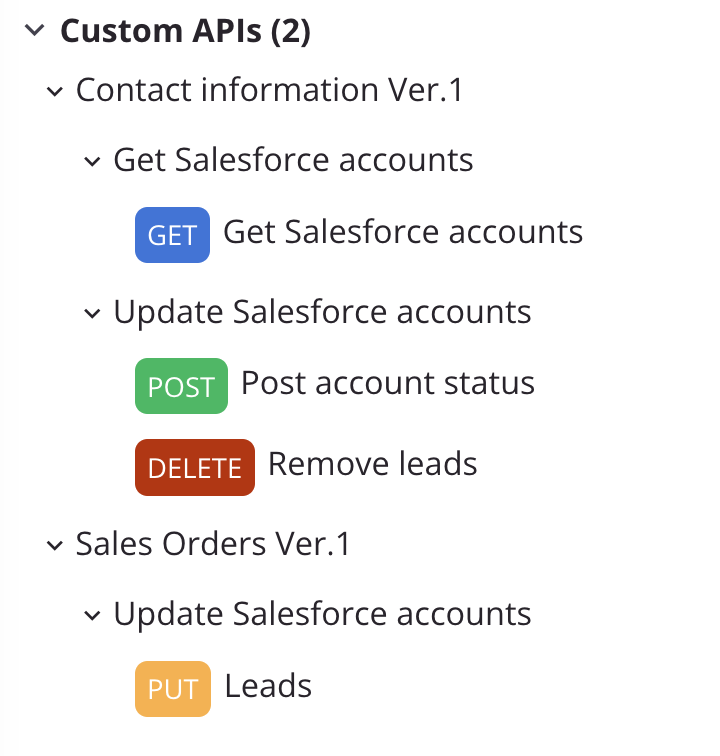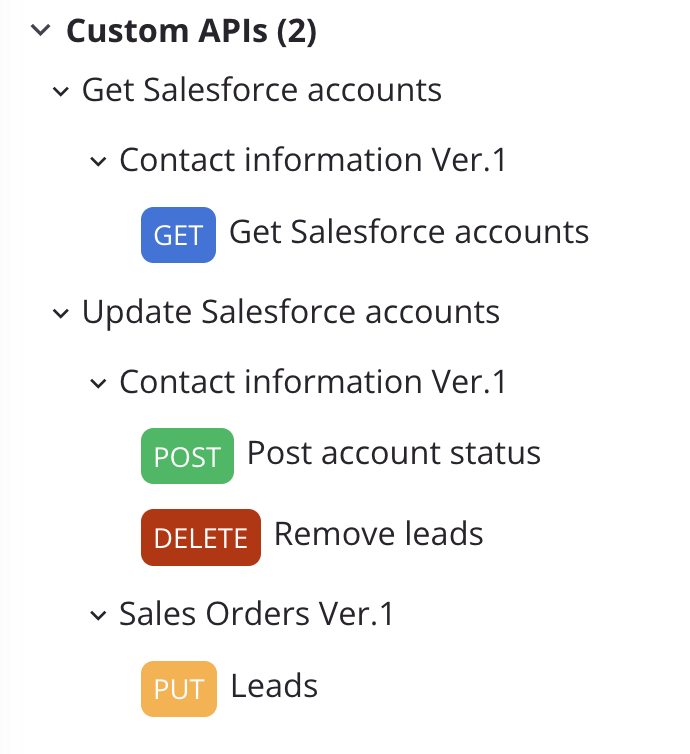Projektbereich Ressourcen-Registerkarte in Jitterbit Studio
Einführung
Die Ressourcen-Registerkarte des Projektbereichs ist eine von drei Registerkarten, die im Projektbereich zugänglich sind.
Die Ressourcen-Registerkarte zeigt die benutzerdefinierten APIs an, die Operationen für die Verwendung im aktuellen Projekt bereitstellen:
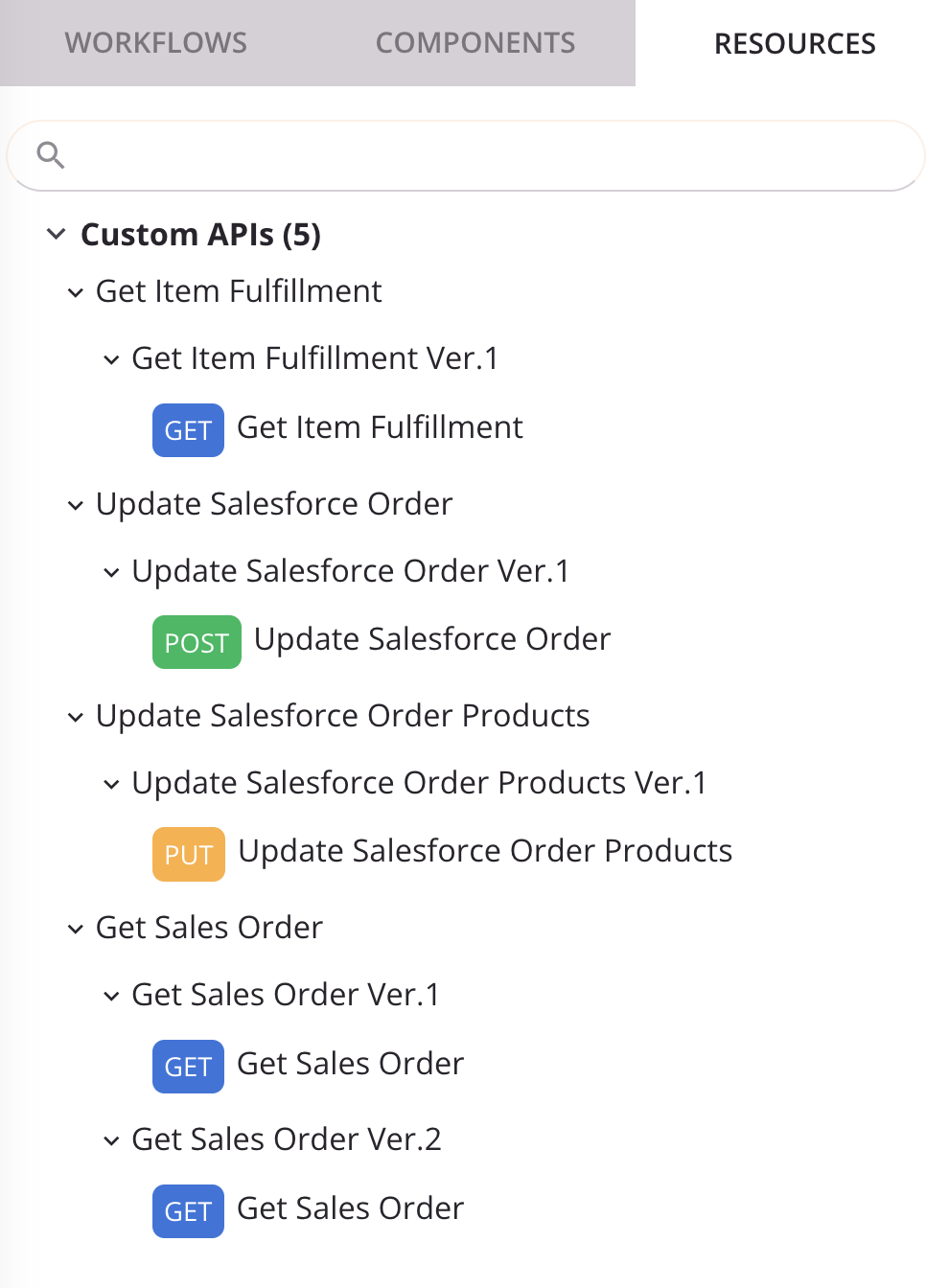
Benutzerdefinierte APIs können auf folgende Weise erstellt und konfiguriert werden:
- API-Manager: Über die UI oder den AI-Assistenten.
- Studio: Über die Option Als API veröffentlichen im Aktionsmenü einer Operation.
Ansichtskontrollen
Innerhalb der Ressourcen-Registerkarte sind folgende Ansichtskontrollen verfügbar:
Suche
Um innerhalb der Ressourcen-Registerkarte zu suchen, verwenden Sie das Suchfeld, um ein einzelnes Schlüsselwort oder eine Schlüsselwortzeichenfolge einzugeben. Übereinstimmungen mit der Schlüsselwortzeichenfolge werden fett und lila im Namen der API, Operation oder API-Dienst angezeigt:
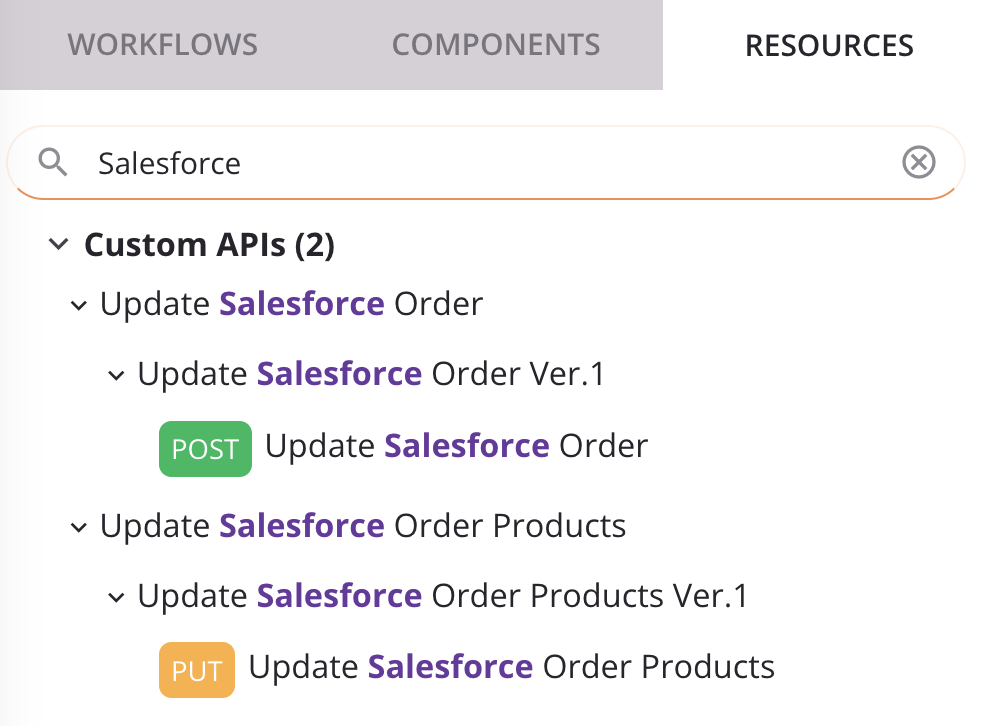
Um die Suche zu löschen, klicken Sie auf das Entfernen-Symbol.
API-Gruppen
Im Aktionsmenü der Ressourcen-Registerkarte können Sie auswählen, ob Sie APIs nach API oder nach Operation anzeigen möchten.
| Menüelement | Beschreibung |
|---|---|
| Nach API gruppieren organisiert APIs, indem die benutzerdefinierte API auf der höchsten hierarchischen Ebene platziert wird, gefolgt von der Operation und dann dem API-Dienst, der verwendet wird:
|
|
| Nach Operation gruppieren organisiert APIs, indem die Operation auf der höchsten hierarchischen Ebene platziert wird, gefolgt von der benutzerdefinierten API und dann dem API-Dienst, der verwendet wird:
|
Um Elemente zu erweitern oder zu reduzieren, klicken Sie auf die Offenlegungsdreiecke neben der Operation oder API.
Studio merkt sich die Anzeigezustände, die ein bestimmter Benutzer zuletzt für ein bestimmtes Projekt verwendet hat, einschließlich ob die Elemente im Projektbereich erweitert oder reduziert sind.
Aktionen
Bestimmte Aktionen sind verfügbar, abhängig davon, ob das Element eine benutzerdefinierte API oder ein API-Dienst ist:
-
Benutzerdefinierte API: Diese Aktionen sind verfügbar, wenn Sie über eine benutzerdefinierte API fahren:
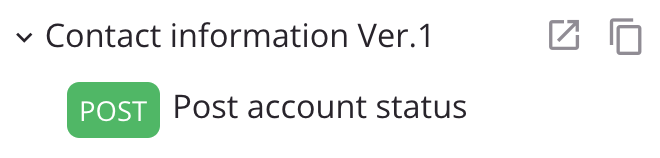
- Öffnen: Klicken Sie, um die Konfiguration der benutzerdefinierten API in einem neuen Tab zu öffnen. Im neuen Tab gelangen Sie zur Zusammenfassungs- und Bestätigungsseite im API-Manager.
- Kopieren: Klicken Sie, um die API-Dienst-URL in Ihre Zwischenablage zu kopieren.
-
API-Dienst: Diese Aktion ist verfügbar, wenn Sie über einen API-Dienst fahren:
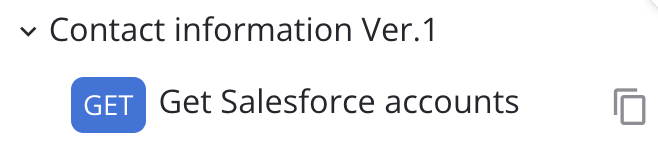
- Kopieren: Klicken Sie, um die API-Dienst-URL in Ihre Zwischenablage zu kopieren.